ecran alb Wordpress sau rândul său, WordPress eroare de ieșire

Bună ziua tuturor. Recent, sypyatsya doar întrebări din partea utilizatorilor cu privire la ecran alb de WordPress moarte. Am torturat fiecare răspuns și a decis să scrie un articol scurt.
Scopul principal al acestui articol pentru a vă arăta ce să faceți dacă aveți un ecran alb, și vă spune cum să includă cu ușurință de ieșire de eroare în WordPress.
Navigare Pagina:
wordpress ecran alb
Problema este atunci când utilizatorul vede un ecran alb în loc de site-ul dvs. WordPress nu este nou, și discutat de mai multe ori, de multe. Principalul motiv pentru apariția acesteia există erori critice în PHP, dar din moment ce 90% din erorile de pe site-ul sunt dezactivate, în loc de eroarea pe care am vedea un ecran alb.
O alta dintre cauzele ecranului alb poate fi curbe de plugin-uri și teme. De exemplu, nu este suficient să inserați cu atenție acest cod aici
Iar tu esti garantat pentru a vedea un ecran alb WordPress.
WordPress ecran alb în admin
Ce se poate face în cazul în care ecranul alb WordPress pe site?
Trebuie să activați erorile și diagnosticarea problemei.
Cum pentru a permite o eroare wordpress concluzie
Meniul Urmați pașii de mai jos, făcând clic pe numerele 1 2 3 de comutare în mai jos:
Mergeți la pasul 2.
Continuăm la serverul FTP, aici trebuie să găsim rădăcina site-ului, în Wordpress ar trebui să fie întotdeauna la rădăcina de cel puțin 3 dosare cu nume: „wp-admin“, „wp-content“, „wp-include“; și asigurați-vă că fișierul de configurare „wp-config.php“.
În cort de mai jos puteți vedea cum arăt site-ul rădăcină (clickable imagine, se va deschide pe partea de sus a textului):
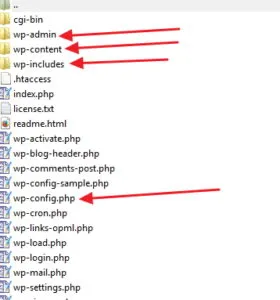
du-te la pasul 3
Deschideți fișierul wp-config.php, și în ea trebuie să găsim doar o astfel de linie:
aceasta trebuie să fie schimbat la o astfel de opțiune aici:
Și salvați fișierul.
Exemplu de piei:
Mergeți la pasul 4
Noi verificam site-ul nostru, în cazul în care înainte de a exista un ecran alb, în cazul în care ar fi o eroare este bună, dacă nu există erori întâmplă.
La rădăcina site-ului vom găsi și deschide fișierul .htaccess. la început trebuie să introduceți acest cod aici:
Dacă nu există un astfel de fișier, atunci trebuie să-l creați. problemă mică, Windows nu va permite să creați un fișier cu nici un nume pe ea face un fișier text simplu htaccess.txt umple serverul și redenumiți-l acolo în .htaccess
Încă o dată, verificați pagina noastră de web, acum avem 100% pentru a vedea eroarea, deși pot exista excepții
Cum să scapi de WordPress eroare
Să presupunem că aveți un meniu, inclusiv concluziile de eroare WordPress, ecran alb a devenit un ecran cu eroarea de text ce să faci în continuare?
- avem nevoie pentru a încerca să elimine eroarea.
Bucurându-se de textul de eroare, nu va fi calea către fișierul în care a apărut eroarea și un șir de caractere, de exemplu, am închis încă o dată suportul> în fișierul functions.php pentru el obține această eroare:
Parse error: eroare de sintaxă, neașteptată '>' în /home/c/site/site.bget.ru/public_html/wp-content/themes/twentyfifteen/functions.php pe linia 2
Calea către fișierul avem șir de caractere, de asemenea, du-te și bug fixat.
Desigur, acesta este un exemplu foarte simplu, există situații mult mai rău. De exemplu, ați instalat curba plug-in și el a blocat întregul site-ul cu panoul de administrare, ce să faci cum să dezactivați?
Pur și simplu, din cauza aspectul eroare de genul este numit un plug-in, sa zicem „wp-plagin-bag-ru“ du-te pe ftp și du-te la folderul „wp-content“ -> „plugin-uri“ vom găsi acolo este numele directorului „wp-plagin-bag-ru „și redenumiți-l la orice iti place, cum ar fi“ wp-plagin-bag-ru__“.
În cazul în care acest lucru a fost un plug rău intenționat l-am dezactivat, iar site-ul ar trebui să înceapă să funcționeze în mod normal.